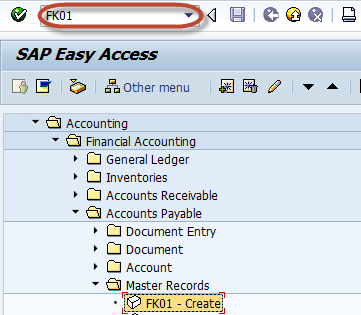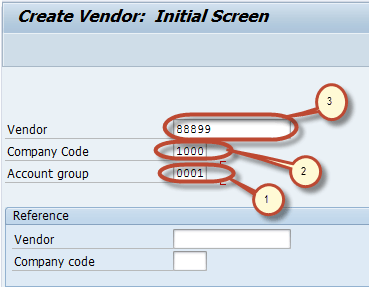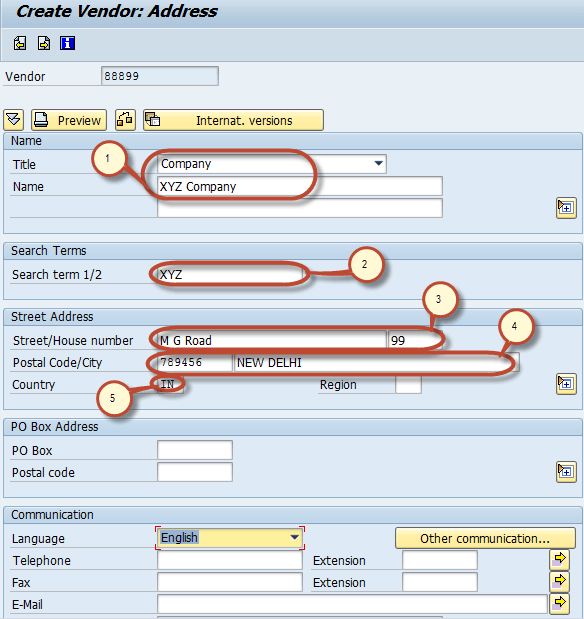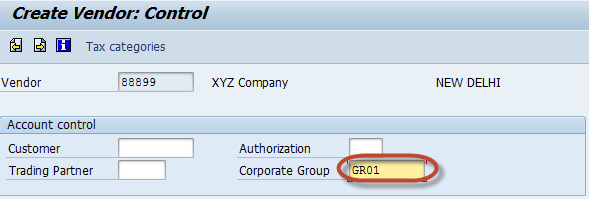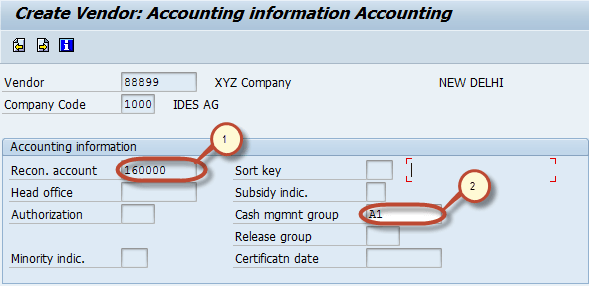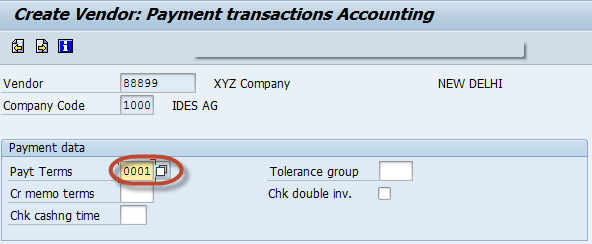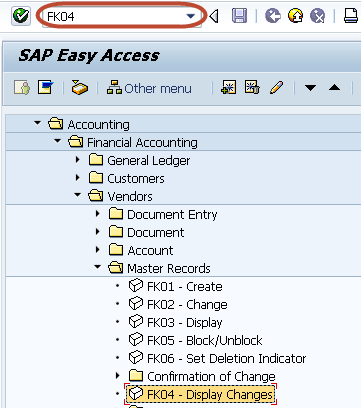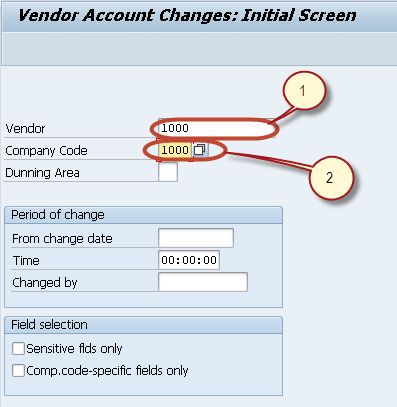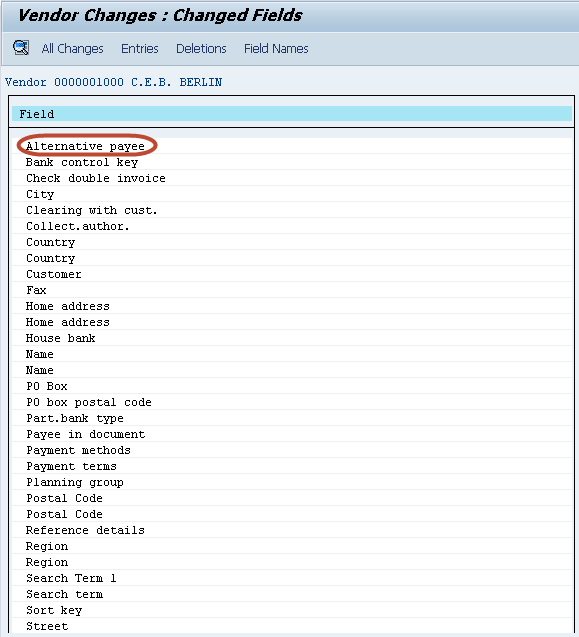Guía paso a paso para crear datos maestros de proveedores en SAP
En este tutorial, aprenderemos,
- Cómo crear un vendedor
- Cómo mostrar cambios en Vendor Master
Cómo crear un vendedor
Este tutorial le guía por los pasos para crear datos maestros de proveedores.
Paso 1) Ingrese el código de transacción FK01 en SAP Campo de comando
Paso 2) En la pantalla inicial, ingrese
- Seleccionar grupo de cuentas
- Ingrese el código de la empresa en la que desea crear el proveedor.
- Ingrese la identificación única del proveedor según el rango de números en el grupo de cuentas. También puede dejar el Proveedor campo en blanco. El sistema asignará un número cuando se guarden los datos.
Opcional – En la sección Referencia:
- En el campo Proveedor, puede ingresar un Proveedor de referencia si los detalles son similares a los del nuevo Proveedor.
- En el campo Código de empresa, puede ingresar el código de empresa del proveedor de referencia.
En este tutorial crearemos un proveedor sin referencia. Haga clic en el botón Entrar.
Pulse Intro
Paso 3) En la siguiente pantalla, en la pestaña Dirección, ingrese lo siguiente
- Ingrese el nombre del vendedor
- Introduzca el término de búsqueda para buscar el ID del proveedor
- Ingrese la calle/número de casa
- Ingrese el código postal/ciudad
Paso 4) A continuación, en la página de la sección Control de cuentas, ingrese el grupo corporativo, si el proveedor pertenece a un grupo corporativo, ingrese la clave del grupo.
Paso 5) Siguiente en la sección de Gestión de cuentas
- Ingrese a la cuenta de conciliación
- Ingrese al grupo de administración de efectivo
Paso 6) Siguiente en Pago Sector contable Sección, Ingrese las Condiciones de Pago
Paso 7) Elija Guardar en la barra de herramientas estándar
Consulte la barra de estado para confirmar la creación exitosa de Vendor Master.
CAMBIO una cuenta de proveedor existente – transacción FK02
Visualización una cuenta de proveedor – transacción FK03
Cómo mostrar cambios en Vendor Master
Ingrese el código de transacción FK04 en el SAP Campo de comando
En la siguiente pantalla, ingrese lo siguiente
- Ingrese el número de cuenta del proveedor
- Introduzca el código de empresa
En la siguiente pantalla, seleccione el campo de la lista de campos modificados.
En la siguiente pantalla, se genera la lista con el valor nuevo y el valor anterior del campo.